Quando as pessoas publicam 500 milhões de tweets diariamente no Twitter, agora X, é provável que se depare com conteúdos interessantes. Embora possa marcar a publicação, existe sempre o risco de o autor apagar o tweet. Como guardar o tweet para que fique consigo, mesmo que já não exista em X? A solução é fazer uma captura de ecrã do Twitter.
Como é que se faz uma captura de ecrã da publicação e das respectivas respostas para se poder guardar a discussão em linha? O artigo abaixo explica como o fazer, que aplicações deve utilizar e muito mais!
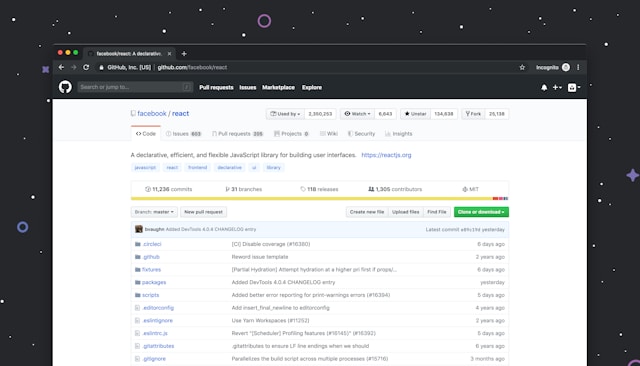
Índice
Aplicações de captura de ecrã do Twitter: 2 ferramentas para tirar uma fotografia das suas publicações favoritas
Existem imensas aplicações de captura de ecrã do Twitter na App Store e na Play Store. Quais as que deve utilizar? Aqui estão duas aplicações que o ajudarão a fazer capturas de ecrã de conversas no X:
- Picsew - Captura de ecrã para iOS: O Picsew é uma aplicação iOS popular para capturar imagens de ecrã. É útil com a aplicação móvel X, que permite tirar capturas de ecrã com deslocação. Isto permite-lhe capturar capturas de ecrã longas, ou seja, incluir a secção de resposta numa única imagem. Tem funcionalidades como juntar várias capturas de ecrã, exportar o ficheiro como PDF e remover a barra de estado.
- Screenshot Easy para Android: O Screenshot Easy oferece várias funcionalidades, facilitando a captura de ecrã. A funcionalidade de captura de ecrã com deslocamento funciona bem com o X, permitindo-lhe guardar toda a conversa do Twitter. Outras funcionalidades incluem agitar o dispositivo e utilizar o botão de ligar/desligar para ativar ou desativar a captura de ecrã.

Melhores ferramentas de captura de ecrã do Twitter: 2 formas de capturar tweets como imagens
E se não quiser descarregar uma aplicação de terceiros ou se estiver a utilizar o browser do seu computador? Neste caso, pode utilizar estas duas melhores ferramentas de captura de ecrã do Twitter.
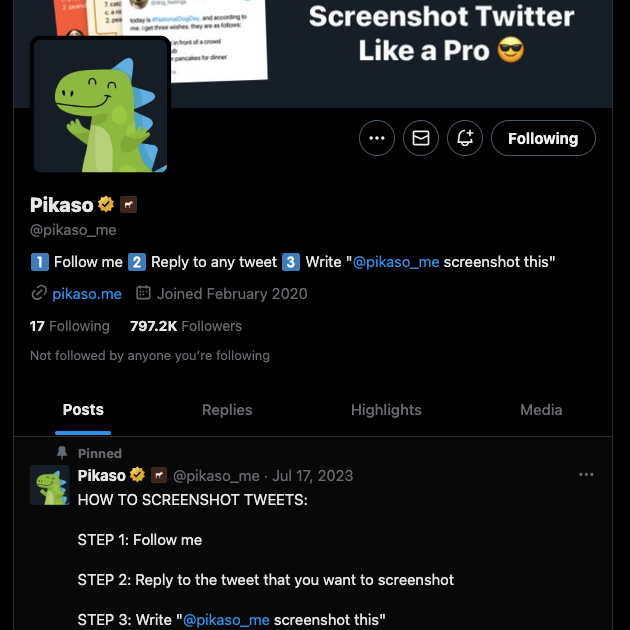
1. Mencionar o Pikaso na secção de resposta do post
O Pikaso é um bot gratuito do Twitter que tira uma imagem de qualquer tweet. Eis como utilizar este bot em qualquer dispositivo, desde que esteja no Twitter, também conhecido como X:
- Aceda ao X no seu dispositivo e inicie sessão no seu perfil de rede social.
- Procurar Pikaso (@pikaso_me) no X e seguir o bot. Caso contrário, o bot não captura as capturas de ecrã e não as envia para si.
- Procure o tweet do qual pretende fazer uma captura de ecrã.
- Utilize o seguinte comando para capturar uma imagem da publicação - @pikaso_me screenshot this.
- Aguarde alguns segundos e o bot responderá ao seu comentário. Ele anexará uma imagem do post.
2. O Pika pode fazer uma captura de ecrã e personalizar a imagem
Se procura uma solução melhor, ou seja, uma ferramenta com opções de personalização, deve utilizar o Pika. O guia abaixo explica como utilizar esta ferramenta para fazer capturas de ecrã no seu dispositivo:
- Localize a publicação que pretende capturar e converter numa imagem.
- Se estiver num navegador de computador, pode obter o URL do tweet a partir da barra de endereço. Na aplicação, toque no botão Partilhar por baixo da publicação e selecione Copiar ligação.
- Visite pika.style num navegador e passe o cursor sobre o separador Editor de capturas de ecrã no menu superior. Abra Tweet Screenshot em Modelos populares para acessar o editor de captura de tela.
- Cole o URL da publicação na caixa com o seguinte texto - Colar URL do Tweet e premir Enter.
- Clique com o botão esquerdo do mouse no botão Obter Tweet e aguarde até que a ferramenta carregue o post.
- Personalize a imagem de acordo com as suas necessidades. Pode alterar o tamanho do tipo de letra e do tweet, a largura, o arredondamento, a sombra e a posição. Também pode editar o tamanho da tela para publicar capturas de ecrã noutras plataformas de redes sociais.
- Depois de personalizar a imagem, clique com o botão esquerdo do rato na seta para baixo junto ao botão Guardar.
- Guarde a captura de ecrã X como um ficheiro .png ou .jpg.
Esta é a versão gratuita da aplicação. A versão Pro, que lhe dá funcionalidades como:
- Adicionar marcas de água personalizadas
- Padrões de fundo adicionais
- Capacidade de guardar as suas predefinições
- Mostrar ou ocultar os suportes anexados, a data e a hora, o logótipo do tweet e as métricas da publicação
- Alterar o fundo e a cor do texto
- Converter a captura de ecrã num ficheiro .svg ou .webp
Como fazer uma captura de tela de um Tweet no Android, iOS, macOS e Windows
O sistema operativo (SO) que utiliza vem com ferramentas de captura de ecrã incorporadas. Eis como utilizar esta funcionalidade em diferentes dispositivos:
- Android: Tem de manter premido o botão de ligar/desligar e o botão de baixar o volume em simultâneo. Pode tirar capturas de ecrã com deslocamento se o seu dispositivo tiver o Android 12.0 ou superior. Isto permite-lhe decidir quanto do tweet e das respostas pretende capturar.
- iOS: Prima o botão de ligar e aumentar o volume do iPhone para capturar o tweet no seu ecrã. Embora o iOS tenha capturas de ecrã com deslocamento, esta funcionalidade só funciona em aplicações e websites da Apple.
- macOS: Mantenha premidas as seguintes teclas para tirar uma fotografia do que está no seu ecrã - Shift + Command + 5. Isto dá-lhe mais controlo sobre o que pretende incluir na sua captura de ecrã. Shift + Command + 3 captura o ecrã inteiro.
- Windows 10 e 11: Prima as seguintes teclas do teclado em simultâneo - Tecla Windows + Shift + S. A ferramenta de recorte abre-se no ecrã. Mantenha o rato premido e arraste-o sobre a secção do tweet a capturar.

FAQ sobre X Captura de ecrã
Esta secção fornece respostas a perguntas sobre a captura de ecrã do Twitter:
O Twitter notifica as capturas de ecrã?
Não, o Twitter não notifica capturas de ecrã. A plataforma não oferece este utilitário aos seus utilizadores. Mesmo os utilizadores do Twitter com X Premium ou Premium + não têm esta funcionalidade. Assim, pode fazer uma captura de ecrã de um tweet sem qualquer problema.
O Twitter mostra capturas de ecrã?
Pode utilizar os bots de captura de ecrã do Twitter, Pikaso (@pikaso_me) e Screenshot Bot (@get_screenshot). Para tirar uma captura de ecrã, mencione estes X bots na secção de resposta do tweet. Os bots só funcionam se os seguires.
Que bot de captura de ecrã deve utilizar no Twitter?
Pode utilizar os bots de captura de ecrã do Twitter, Pikaso (@pikaso_me) e Screenshot Bot (@get_screenshot). Para tirar uma captura de ecrã, mencione estes X bots na secção de resposta do tweet. Os bots só funcionam se os seguires.
Excluir Tweets que contêm capturas de tela com o TweetDelete
Com este guia, pode fazer capturas de ecrã e guardar qualquer tweet. A utilização da funcionalidade de captura de ecrã integrada de qualquer dispositivo é a forma mais fácil de capturar o que está no seu ecrã.
E se as X capturas de ecrã que tirou contiverem as suas informações pessoais? Ou se pretender eliminar mensagens que contenham capturas de ecrã que já não pretende partilhar.
Nestas situações, o X não facilita a eliminação de vários tweets.
Felizmente, o TweetDelete garante que nunca terá dificuldades em eliminar centenas de mensagens. A funcionalidade de eliminação em massa detweets ajuda-o nesta tarefa, uma vez que pode remover publicações com base em palavras-chave e intervalos de datas.
Também pode executar a tarefa de eliminação automática de tweets, que funciona em segundo plano. Ao configurar esta funcionalidade, tem de fornecer intervalos de datas, palavras-chave e hashtags.
Assim que o TweetDelete tiver esta informação, analisa o seu perfil e procura tweets que contenham os dados fornecidos. Se um tweet com uma captura de ecrã do Twitter corresponder aos seus critérios, elimina automaticamente a publicação.
Também inclui a funcionalidade "unlike tweets", que remove os seus gostos de publicações específicas. Use o TweetDelete hoje mesmo para excluir tweets, comentários e curtidas com apenas alguns cliques!










